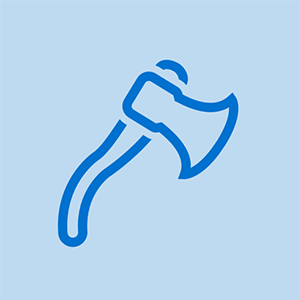Asus Zenbook UX303L
Rep: 13
Nai-post: 05/15/2018
Naglalaro ang xbox 360 ng mga dvd ngunit hindi mga laro
Kumusta, Ito talaga para sa Zenbook UX303UA (hindi isang pagpipilian kapag pumipili ng aparato). Gayunpaman, mayroon akong maraming mga laptop ng Asus sa trabaho na hindi agad mag-boot pagkatapos i-install ang update ng Spring 2018 Microsoft Windows 10 - 1803. Bota lang ito sa isang itim na screen at kapag inilipat mo ang touchpad, ang mouse pointer ay isang umiikot na asul gulong. Sinabi ng Microsoft na dapat itong maging isang isyu sa mga driver / bios, at sinabi ni Asus na dapat itong isang isyu sa pag-update ng Microsoft. Iniisip ko kung mayroon pa bang may ganitong problema at kung naayos nila ito.
Gayundin, kapag ang pagpindot sa F9 sa panahon ng boot ay hindi gagana sa mga laptop na ito. Ipinapakita nito ang nakatagong pagkahati na magpapahintulot sa akin na i-reset ang mga default ng pabrika. Ang pagpipilian na maaari kong gawin ay sa kalaunan ay makapunta sa Microsoft Advanced Opsyon at i-reset ang PC. Gayunpaman, magre-reset lamang ito sa 1803 na pag-update. Kaya pagkatapos ng ilang reboot pagkatapos ng pag-reset nito, bumalik ang parehong problema. May mangyaring tulong !!
Salamat
2 Sagot
Pinili na Solusyon
 | 2007 toyota corolla torque converter clutch solenoid | Rep: 316.1k |
Kumusta,
Nakakuha ka ba ng isang Win 10 USB recovery disc?
Kung hindi maaari kang lumikha ng isa mula sa anumang kilalang nagtatrabaho Win 10 PC.
Kakailanganin mo ang isang 8GB flashdrive at 40-60 minuto ng oras.
Sa host PC pumunta sa Control panel> Recovery at hanapin ang link upang likhain ang recovery USB drive
Kapag natapos mo na ang drive simulan ang laptop at makapunta sa BIOS.
Baguhin ang order ng boot sa pagpipilian ng unang drive ng USB at paganahin din ang Legacy USB (o CSM - hindi sigurado sa iyong laptop kung alin ang naroroon). I-save ang mga pagbabago at i-restart ang laptop na may ipinasok na USB.
Dapat itong mag-boot sa Windows Recovery Environment at pagkatapos ay tingnan kung nagsisimula ito sa ligtas na mode. (I-troubleshoot> Advanced> Mga setting ng pagsisimula)
Habang maaaring isang pansamantalang pag-aayos iyon upang mai-install muli ang Windows 10, sa sandaling mai-install ng Microsoft ang pag-update ng 1803, muling babangon ang parehong isyu. Ilang beses ko nang 'na-reset ang aking pc'. Kaya't ang pangunahing layunin ko ay upang makahanap ng isang tao na may ganitong isyu at nalutas ito. - Salamat ulit
Kumusta,
bakit hindi lumalabas ang aking firestick remote trabaho
Ang balak ng aking sagot ay hindi muling i-install ang Windows pabalik sa nakaraang bersyon. Ito ay upang makita kung magsisimula ito sa 'ligtas na mode' sa bagong bersyon.
Kung nakapasok ka sa WRE gamit ang USB at napiling ligtas na mode, sa pag-restart ng laptop, alisin ang USB upang mag-boot ito mula sa HDD at makita kung ano ang mangyayari.
Kung nakarating ka sa desktop OK sa ligtas na mode kung gayon alinman ito ay isang isyu sa pagmamaneho o marahil isang programa ng 3rd party (A / V?) Na maaaring pumipigil sa normal na pagsisimula.
Kung hindi ito mag-OK ng ligtas na mode, pagkatapos ay palaging may pagpipilian upang subukan ang pagkumpuni ng Startup. mula sa WRE
Maaaring hindi ito gumana gamit ang isang 1709 na bersyon ng pag-recover ng USB upang maaaring mag-download ka ng pinakabagong recovery drive (tool sa paggawa ng media) mula sa MS, hindi ko alam kung gagawin o hindi.
 | kenmore washer model 110 cubic feet | Rep: 1 |
Sa palagay ko ang kailangan mo ay ang pinakasimpleng solusyon. Magsimula sa iyong ASUS laptop na nakabukas.
pagkatapos ay pindutin ang POWER switch + Tanggalin nang magkasama, pagkatapos ay bitawan ang power key habang pinapanatili ang DELETE na pinindot ng maraming segundo. pagkatapos ay pakawalan. Dapat mong marinig ang isang bagay upang simulan ang pag-whirring - iyon ang iyong hard disk na paggising. pagkatapos ng grey screen bigla kang makakakita ng isang luma na naka-istilong boot screen ay lilitaw, at maaari mong gamitin ang iyong cursor upang makapunta sa tab na BOOT, pagkatapos ay mag-click sa iba't ibang mga pagpipilian tulad ng Fast Boot upang paganahin o huwag paganahin pagkatapos paganahin sa pop up window. Subukang magsimula sa kaunting base safe mode. Pindutin ang F10 upang makatipid at lumabas.
Ang hard disk ay magpapatuloy sa pagtatrabaho sa likod ng grey screen, pagkatapos ay biglang lilitaw ang iyong normal na screen ng Windows desktop. Mag-iwan ng ilang minuto hanggang sa lumitaw ang lahat ng karaniwang mga icon ngunit patuloy na ilipat ang cursor. Kapag lumitaw ang lahat ng karaniwang mga icon ng desktop, maaari pa rin silang magmukhang mga blangko - ikaw ay nasa ligtas na mode.
Pagkatapos ay pumunta sa ibaba at mag-click sa mga pindutan ng windows upang ma-access ang power off button at patayin nang maayos.
Sa susunod na magpapasindi ka, suriin ang lahat ng iyong mga video driver.
Bruce Riley